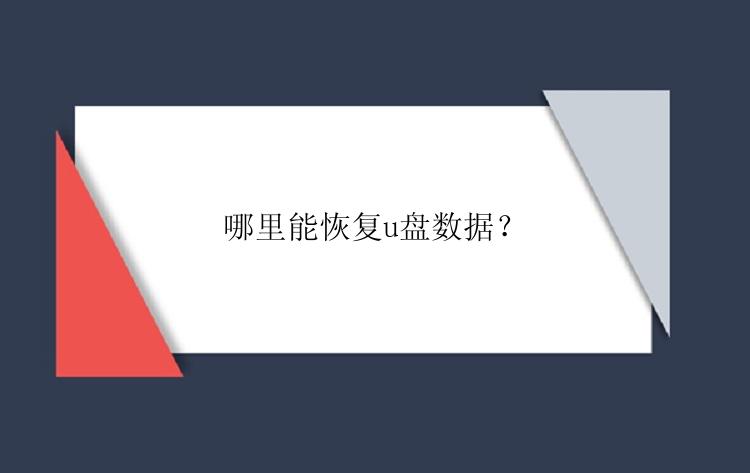
我们出现一些数据丢失的情况,对于很多对设备不是很了解的用户来讲,都会先去网上百度方法,然后按照网上的方法进行恢复,结果一顿操作猛如虎,最终啥也没恢复出来。还有的用户,可能就根据网上的广告选择一些平台去恢复,结果这个平台压根不靠谱,给了钱,骗子说了句不能恢复就跑路了。所以呀,不如来听听看小编的建议,告诉你一些恢复u盘数据的好方法。
说起哪里能恢复u盘数据,小编确实还不得不提提公司下的数据恢复软件。这家公司是一家做数据的老品牌公司,关于数据安全这一块已经做了有17年。真实靠谱,数据恢复这款软件,荣获上千万人的一致好评,小编曾经也有幸使用它恢复了移动硬盘上的重要数据,不用求别人,三下五除二就把数据给恢复了。关于u盘数据恢复,它也是照样可以恢复的。
通常情况下,我们u盘里的数据丢失后。它们并没有立即消失,它们只是被系统做了一个标记,将数据存储的位置标记成可写入的状态,只有当新数据写入的时候,这个存储位置才会被覆盖。如果数据被覆盖,那么恢复起来是非常困难的,就算进行数据恢复,恢复出来的数据可能已经损坏或打不开。所以,第一时间的,我们赶紧选择数据恢复软件,在它们被覆盖之前就将其恢复。
数据恢复软件作为一款功能强大的专业数据恢复软件,支持Windows 10/8.1/8/7/Vista/XP、Windows Server 2019/2016/2012/2008/2003等操作系统,适用于多种数据丢失场景。例如删除、格式化、磁盘分区变RAW、系统崩溃、部分病毒感染等,可从台式电脑、笔记本、移动硬盘、U盘、SD/TF卡及其它Windows兼容设备中快速找回丢失数据,支持恢复多种不同类型的文件,且简单易操作,即便是电脑初学者也能够轻松完成恢复。下面,我们就免费下载这款数据恢复软件,按照以下步骤来恢复u盘数据吧。
提醒:
一旦发现u盘上的数据遗失,请立即停止使用。如若继续使用,新的数据会覆盖掉原来的数据,成功恢复数据的机率会下降。一般来说,删除或格式化后资料不会遭到永久删除,只是删除了资料的索引。使用数据恢复软件(EaseUS Data Recovery Wizard),立马就能恢复重要的资料/文件/数据。步骤 1. 连接u盘和计算机,打开数据恢复软件。
在计算机上插入数据遗失的u盘,然后运行u盘数据恢复软件—数据恢复。在外置设备下找到U盘,点击「扫描」查找丢失的资料。步骤 2. 快速扫描和高级扫描U盘。
数据恢复大师对U盘执行彻底扫描,帮您找到丢失的资料。步骤 3. 恢复移动盘上丢失的数据。
扫描结束后,可以查看和预览在U盘里查找到的资料。在「删除文件」下面找到删除的资料/文件/数据。如果您格式化了U盘,可以在「丢失文件」选项下查找文件。「筛选」功能帮您快速找到特定类型文件(像是视频、图片、文件、音频或电子邮件等等。直接双击文件进行预览。最后,勾选需要的资料,执行「恢复」,将还原回来的资料保存在其他外接式储存设备上。





